Cara Membuat Postingan Artikel di WordPress
Artikel kali ini akan memaparkan cara membuat postingan artikel di WordPress. Fitur utama WordPress adalah menyajikan artikel-artikel yang dibuat oleh admin pemilik WordPress tersebut. WordPress memiliki 2 jenis tampilan akan halaman webnya yaitu tampilan untuk admin dan tampilan untuk umum/public. Tampilan untuk umum berisikan artikel-artikel yang diinputkan dari tampilan untuk admin. Untuk memasuki halaman tampilan admin diperlukan otentifikasi username dan password.
Berikut ini langkah-langkah untuk dapat membuat postingan artikel di WordPress (subdomain publicweb.site):
- Buka halaman subdomain yang dimiliki, misal alamatnya adalah http://user1.publicweb.site. Terlihat pada halaman tersebut baru terdapat sebuah postingan artikel Hello world yang secara default aka nada ketika proses instalasi WordPress selesai dilaksanakan.
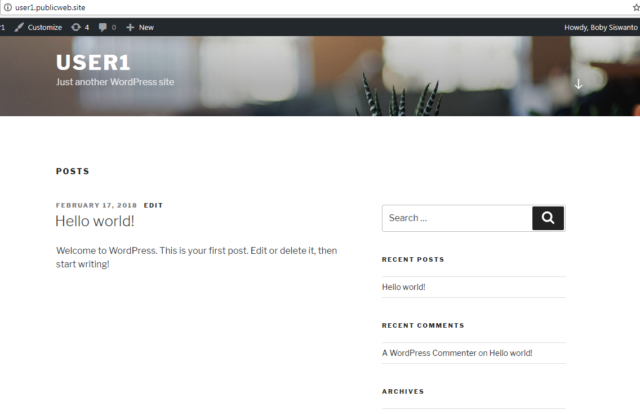 2. Buka halaman http://publicweb.site untuk dapat mengakses tampilan admin.
2. Buka halaman http://publicweb.site untuk dapat mengakses tampilan admin.
3.Pada halaman utama (home page) http://publicweb.site, disebelah kanan terdapat area Login to Dashboard. Isikan dengan username dan password yang telah dikirimkan via email lalu klik Log In.
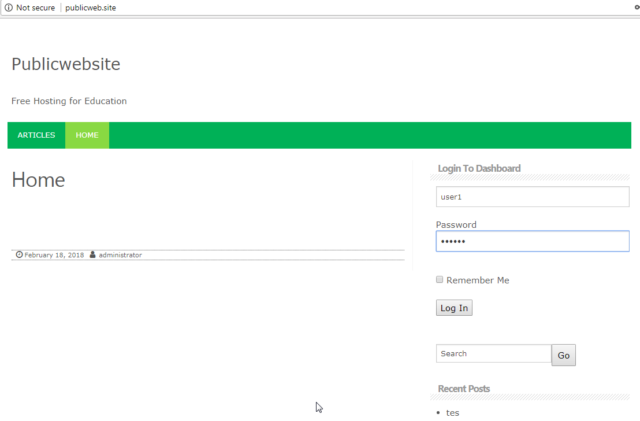 4. Jika didapatkan tampilan halaman login lagi, isikan username dan password yang sama lalu klik Login.
4. Jika didapatkan tampilan halaman login lagi, isikan username dan password yang sama lalu klik Login.
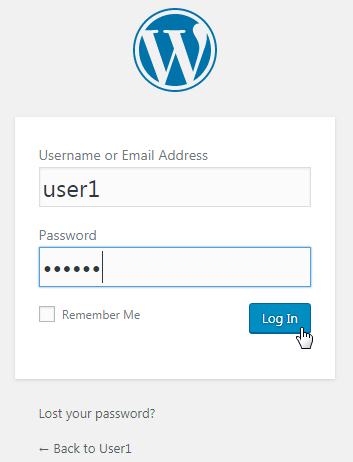 5. Halaman dashboard akan terbuka menandakan proses login telah berhasil. Disebelah kiri terdapat sederetan menu utama, fokus ke menu Posts karena kita akan membuat postingan artikel.
5. Halaman dashboard akan terbuka menandakan proses login telah berhasil. Disebelah kiri terdapat sederetan menu utama, fokus ke menu Posts karena kita akan membuat postingan artikel.
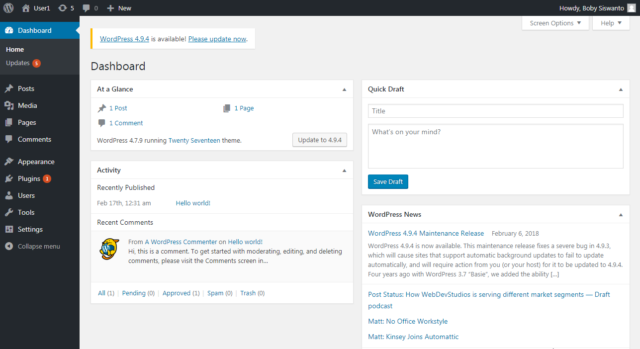
6.Klik Add New pada menu Posts maka akan terbuka halaman untuk melakukan pengisian data artikel.
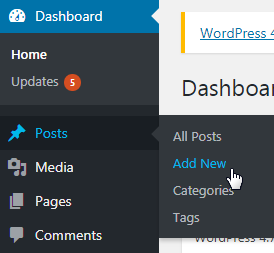 7. Isikan judul dan isi artikel. Pada bagian isi artikel terdapat 2 jenis tampilan yaitu Visual dan Text. Tampilan Text akan menampilkan codingan HTML dari artikel yang diketikkan.
7. Isikan judul dan isi artikel. Pada bagian isi artikel terdapat 2 jenis tampilan yaitu Visual dan Text. Tampilan Text akan menampilkan codingan HTML dari artikel yang diketikkan.
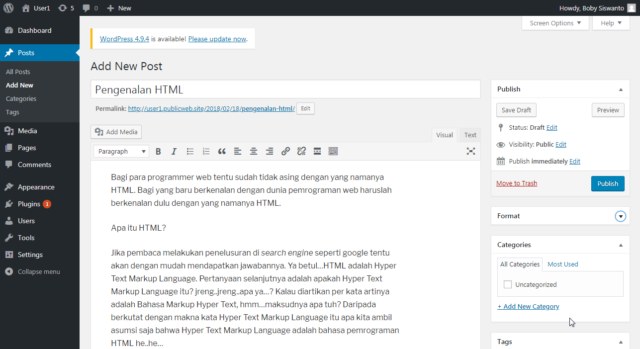
8. Sebelum mem-Publish artikel tersebut, tentukan kategori artikel yang telah diketik tersebut. Secara default akan terdapat sebuah kategori yaitu Uncategorized. Klik link + Add New Category lalu ketikkan nama kategori untuk menambahkan kategori baru, akhiri dengan menekan tombol Add New Category.
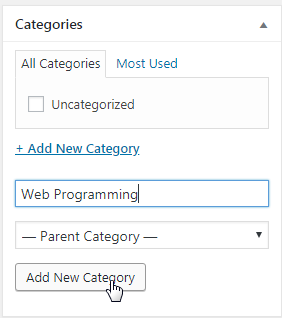 9. Pastikan kategori yang baru dibuat (Web Programming) dalam keadaan dicentang, klik tombol Publish untuk melakukan publikasi artikel tersebut.
9. Pastikan kategori yang baru dibuat (Web Programming) dalam keadaan dicentang, klik tombol Publish untuk melakukan publikasi artikel tersebut.
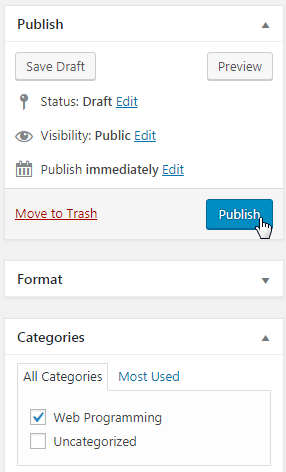 10. Klik menu All Posts untuk melihat dan memastikan artikel yang baru tersebut berhasil dipublikasikan.
10. Klik menu All Posts untuk melihat dan memastikan artikel yang baru tersebut berhasil dipublikasikan.
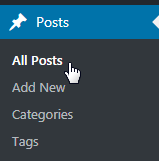 11. Berikut ini tabel informasi yang menandakan artikel baru dengan judul Pengenalan HTML berhasil dipublikasikan. Tanda berhasil dipublikasikan adalan terdapat pernyataan Published di sebelah kanan judul artikel.
11. Berikut ini tabel informasi yang menandakan artikel baru dengan judul Pengenalan HTML berhasil dipublikasikan. Tanda berhasil dipublikasikan adalan terdapat pernyataan Published di sebelah kanan judul artikel.
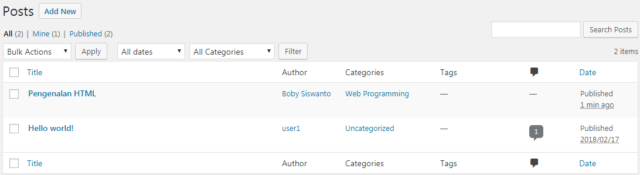
12. Kembali kehalaman http://user1.publicweb.site, reload/refresh halaman tersebut maka akan terlihat artikel yang baru dibuat tampila pada halaman tersebut.
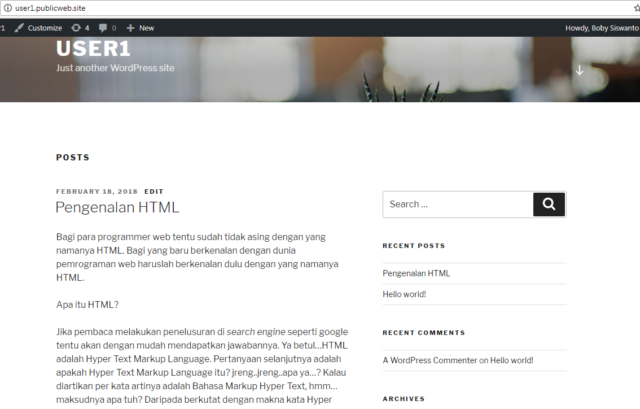
Demikianlah cara membuat postingan artikel di WordPress. Semoga langkah-langkah yang diberikan cukup jelas untuk diikuti dapat membantu para pembaca dalam membuat postingan artikel di WordPress masing-masing. (bobsis-2018)


Comments :